Instalarea PrestaShop pe denwer
întrebare reală, pentru cei care vor să înceapă să lucreze cu PrestaShop 1.6 (sau orice altă versiune) cum se instalează CMS pe computer.
instrucțiuni detaliate cu imagini de instalare Denwer pe computer și apoi instalați PrestaShop pe Denver.
Să începem de la început. Se va instala serverul Web de pe discul local. nenumărate, adunările lor diferite, diferite posibilități: OpenServer, Xampp, etc. Am stat într-una dintre cele mai populare Internet-limba rusă - Denwer (gentlemeni set Developer Web-).
Software-ul este complet gratuit, asa ca du-te la site-ul oficial al produsului, aici și să faceți clic pe butonul roșu imens „Download“, a pus un „tick“ în versiunea PHP (am ales PHP 5.3).

Mai mult, ni se cere să treacă printr-o simplă înregistrare. Este necesar să se facă, în același timp, asigurați-vă că pentru a include un e-mail reală, nu veți primi un e-mail cu un link pentru a descărca programul.
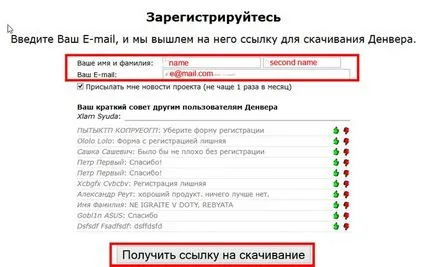
Acum, du-te la e-mail, care este deja o scrisoare vine după câteva secunde și du-te la link-ul. începe imediat descărcarea automată.
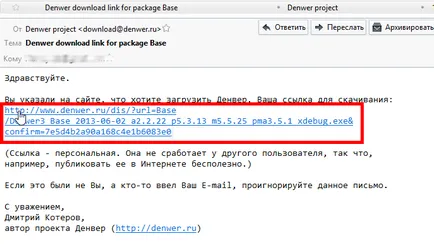
Descărcări Denver, puteți instala.
Rulați exe-fișier, care este descărcat de pe site-ul și urmăriți-l deschide automat o fereastră de browser în care se spune că, în scopul de a continua instalarea, ar trebui să închideți fereastra.
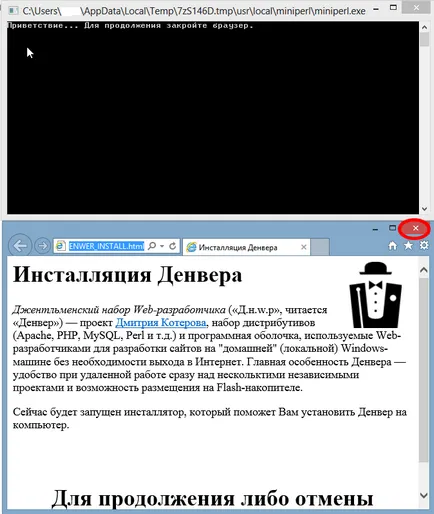
Închiderea va apărea fereastra browser-ului în care de mai multe ori va trebui să apăsați «Enter», confirmând astfel instalarea și introduceți un pic de informații.
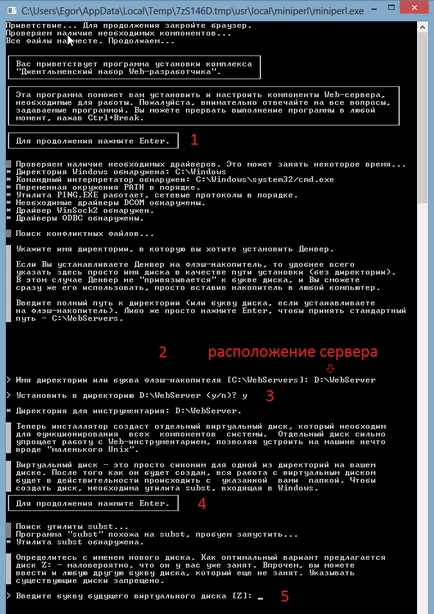
- Ne reafirmăm dorința de a stabili un set de servicii web;
- Alegerea unui loc pentru a fi stocate pe server de fișiere locale;
- Aprobe selectat;
- În speranța că Vindous va avea un subst de presă de utilitate „Enter“, și el ar face-o.
- Specificați o literă viitoare a discului virtual pe computer.
Apoi, alege în funcție de dorința dumneavoastră, este necesar să se conecteze la disc virtual de la pornirea calculatorului.
Sfârșitul instalării pentru a confirma browser-fereastra nou descoperit, în care se spune că totul era în ordine.
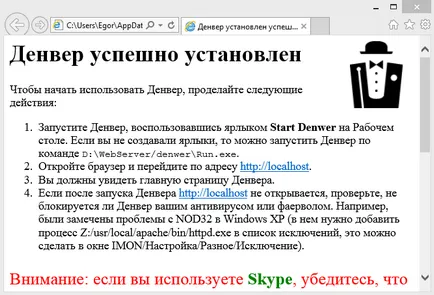
Să acorde o atenție la ceea ce este scris acolo! Skype, antivirus sau alte programe pot interfera cu funcționarea corectă a programului.
Denver rula până când suntem, probabil, pentru a vă asigura că totul funcționează.
Este timpul pentru a descărca cea mai recentă versiune a iubit Prestashopa nostru. Pentru că el este liber ca Denver, putem trece link-ul de pe pagina de start „Presto“ și de acolo a descărca direct script magazin.
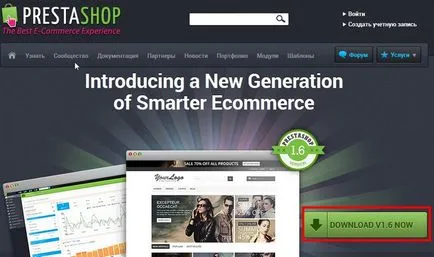
După ce faceți clic, iar apoi vi se va cere să introduceți adresa de e-mail înainte de a începe descărcarea script-ul.
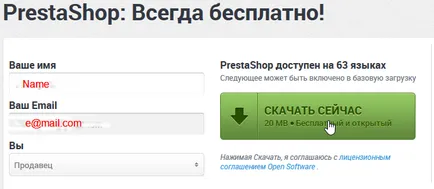
Acum, rulați fișierul descărcat și extrageți-l în dosarul / home / papka_sayta / www pe un disc virtual. Ca un „site“ dosare copiate «test1.ru» dosar și redenumiți-l, de exemplu, în prestashop.loc. Deci, în cazul meu, se dovedește conținutul arhivelor sunt despachetat în Z: /home/prestashop.loc/www.

Acum, rulați Denver, ca și în cazul în care se execută, apoi reporniți, utilizați fișierul Start Denwer.exe pe desktop sau reporniți Denwer.exe respectiv.
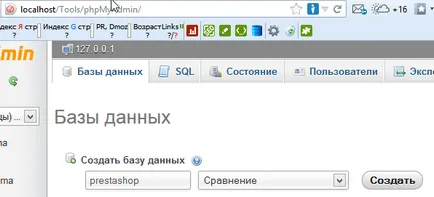
Acesta a deschis un instalator fereastra CMS. în primele două casete, selectați limba și sunt de acord cu termenii și condițiile, faceți clic pe. În caseta numărul 3, introduceți detaliile, numele zonei de magazin, regiune și de timp. Vă rugăm să rețineți că e-mail, pe care le introduceți pe această pagină va fi utilizată ca conectare la accesarea magazinului admin. Ei bine și parola, desigur, de asemenea. Așa că le memoreze.
- Observ că, uneori, există o problemă cu Denver-coded, dacă aveți o fereastră vedeți „mâzgălitura“ cu privire la necesitatea de a găsi un server Z web: \ usr \ local de \ apache \ conf httpd.conf fișier și înlocuiți-l într-o singură linie. «AddDefaultCharset ferestre-1251» pe «AddDefaultCharset utf-8" . Apoi reporniți serverul.
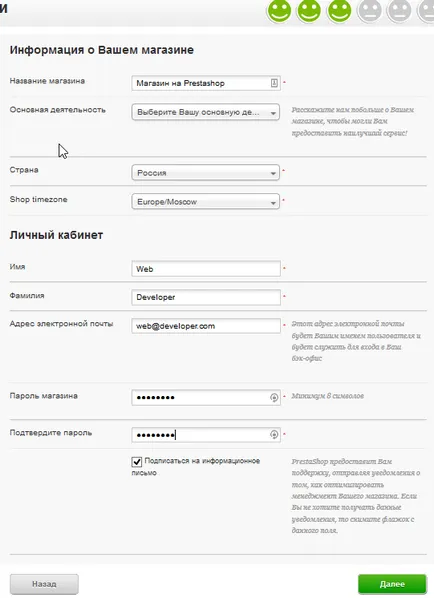
Pe pagina a patra vi se va cere să introduceți informațiile de bază de date pe care le-ați creat anterior.
Numele bazei de date - cel pe care l-ați introdus în phpMyAdmin, în acest caz - PrestaShop
autentificare bază de date standard - rădăcină. și nu există nici o parolă.
Verificați conexiunea la baza de date și apăsați pe.
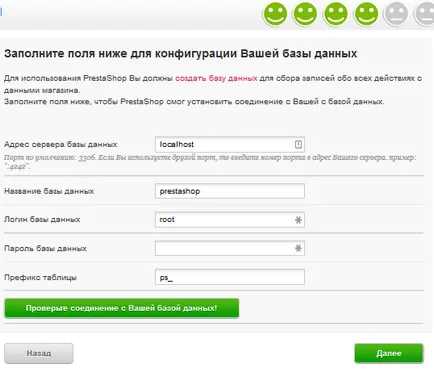
Acum, intuitiv clic pe „Next“ și a ajunge la fereastra, de la care putem merge la panoul de administrare sau de magazin sau pentru a vedea cum arată viu.
Pentru a putea merge la panoul de administrare nu uitați să ștergeți sau să redenumiți folderul «instala» server. În plus, în scopuri de siguranță, redenumiți «admin» dosarul. Să presupunem că eu l-am redenumit «admin_presta», este acum pentru a intra în panoul de administrare trebuie să fie introduse într-un browser «prestashop.loc / admin_presta»
Vă doresc succes în crearea de magazine online!